
Negli ultimi anni la Fire TV Stick ha spopolato, grazie ad un rapporto qualità/prezzo senza precedenti. La chiavetta smart di Amazon trasforma qualunque TV in un dispositivo smart, bastano poche decine di euro per accedere ad un mondo di contenuti tramite il proprio televisore, seppur con qualche limitazione.
Infatti, rispetto alle moderne Smart TV, la Fire TV Stick non offre la possibilità di visualizzare file tramite chiavette o hard disk esterni. L’unica porta micro-USB presente sulla Stick è occupata dal cavo di alimentazione, non può quindi essere sfruttata per il collegamento di unità esterne.
Ma – come spesso accade – c’è una soluzione al problema, nel prossimo paragrafo vi spieghiamo come porre rimedio alla suddetta limitazione e sfruttare al massimo il sistema operativo Fire OS.

Fire TV Stick – Collegare chiavette e hard disk via USB
Per accedere ai propri file personali, come foto, video o documenti direttamente dalla Fire Stick, è necessario utilizzare un cavo splitter OTG. L’accessorio in questione si trova in vendita su Amazon a circa 8 euro e aggiunge una porta USB-A alla chiavetta smart di Amazon, utile per il collegamento di unità di memoria esterne.
Cavo splitter OTG | Link all’acquisto su Amazon
- Come primo passaggio, scolleghiamo la Fire TV Stick dal televisore e dal cavo di alimentazione, laciando scoperta la porta micro-USB.
- Ora prendiamo il cavo splitter OTG e colleghiamo lo spinotto micro-USB all’unica porta presente sulla Fire Stick.
- Installiamo nuovamente la Fire Stick tramite la porta HDMI del televisore e colleghiamo il cavo di alimentazione tramite lo splitter OTG.
- La Fire Stick si avvia come al solito, ma adesso abbiamo a disposizione una porta USB-A extra, alla quale possiamo collegare una chiavetta o un hard disk/ssd esterno.
Riprodurre i file presenti sulla chiavetta/hard disk/ssd
Una volta connessa un’unità di memoria esterna alla Stick, per riprodurre i file memorizzati al suo interno è necessario scaricare un’applicazione che permetta la gestione dei file. Il sistema operativo Fire OS è basato su Android, di conseguenza è compatibile con una lunga serie di applicazioni. Consigliamo di utlizzare l’app ES File Explorer, il gestore di file più intuitivo e completo in circolazione.
- Per prima cosa accediamo allo store delle applicazioni, navigando all’interno dell’interfaccia tramite il telecomando.
- Digitiamo “ES File Explorer” nell’apposito campo di ricerca.
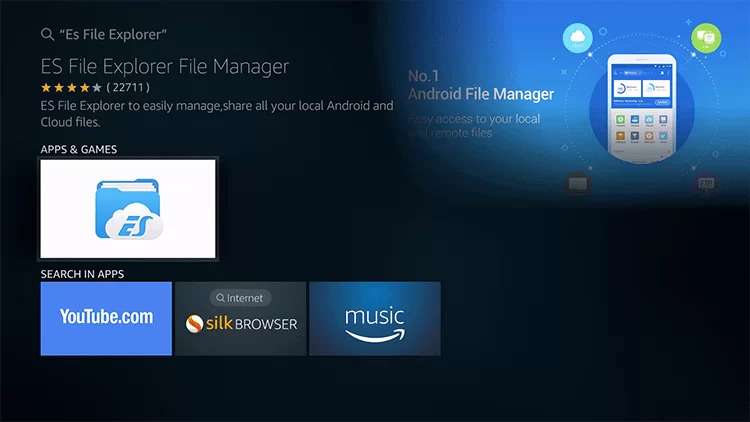
- Dal risultato della ricerca selezioniamo “ES File Explorer” e procediamo al download.
- Una volta scaricata l’applicazione, accedendo a ES File Explorer abbiamo libero accesso a tutti i file presenti sull’unità esterna che abbiamo collegato alla Fire Stick.
- In caso i file in questione siano in formato video, consigliamo di scaricare l’app VLC per riprodurre al meglio qualunque formato video.




